Sekali-sekala, tidak menghairankan untuk melihat betapa sukarnya tugas asas seperti membaca DVD, pemacu kilat, dan kad memori menjadi penderitaan yang mengecewakan. Fungsi seperti ini diharapkan dapat berfungsi tanpa halangan pada PC moden.
Satu masalah seperti yang diberitahu oleh pembaca kami ialah kad SD tidak mengalami masalah pada PC Ubuntu. Masalahnya juga dibawa ke derivatif Ubuntu, termasuk Linux Mint dan OS dasar. Kepada pembaca baru, mari kita ringkaskan kesalahannya.
Ralat capaian kad SD exFAT
Adakah anda mengalami ralat di bawah semasa memasang kad MicroSD dari Kamera untuk membaca foto di dalamnya? Kesalahan mungkin menyerupai seperti berikut:
Ralat pemasangan / dev / mmcblkop1 di / media /… keluar dengan status keluar bukan sifar 32: mount: / media /… .: jenis sistem fail yang tidak diketahui 'exfat'.
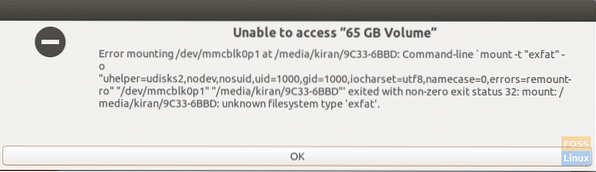
Masalah akses tidak berlaku di semua kad memori. Ia berlaku dengan kad memori tertentu yang biasanya berkapasiti lebih besar dan diformat dengan sistem fail exFAT.
Dalam beberapa tahun kebelakangan ini, kad memori telah meningkat dengan kapasiti memori, dengan kad memori moden sebesar 64 GB hingga 128 GB. Kapasiti yang diperluas ini dimungkinkan kerana pengenalan sistem fail baru, "exFAT," selain sistem fail FAT, FAT32, dan NTFS yang lama.
Memperbaiki masalah kad SD yang tidak dipasang
Masalah akses muncul di Ubuntu kerana tidak mempunyai pemacu exFAT. Memasang pemacu tersebut harus menyelesaikan masalahnya.
Langkah 1) Cabut palam kad memori yang anda cuba akses. Jangan risau. Oleh kerana tidak dipasang, tidak ada kemungkinan kehilangan data. Anda boleh mengeluarkannya dari slot dengan selamat.
Langkah 2) Lancarkan Terminal.'
Langkah 3) Masukkan arahan berikut dan tekan enter.
sudo apt-get pasang exfat-fuse exfat-utils
Langkah 3) Perhatikan Terminal. Anda mesti memasukkan kata laluan root agar pemasangan berjaya.
Langkah 4) Setelah pemasangan selesai, masukkan kad SD dan buka "Files."Anda seharusnya dapat mengakses kandungannya sekarang.
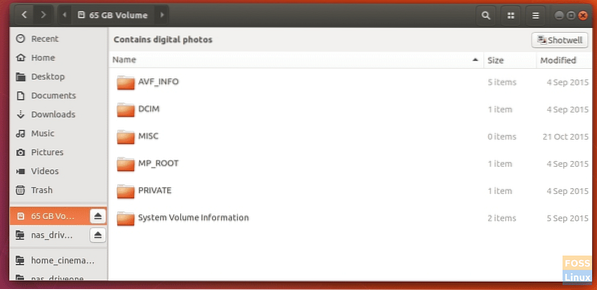
Adakah ia berfungsi untuk anda?? Kongsi pengalaman anda di bahagian komen di bawah ini bersama dengan distro Linux yang anda gunakan. Seperti yang disebutkan di atas, penyelesaiannya harus berfungsi pada Ubuntu dan turunannya, termasuk Linux Mint, OS dasar, Pop!_OS, dan lain-lain.
 Phenquestions
Phenquestions



